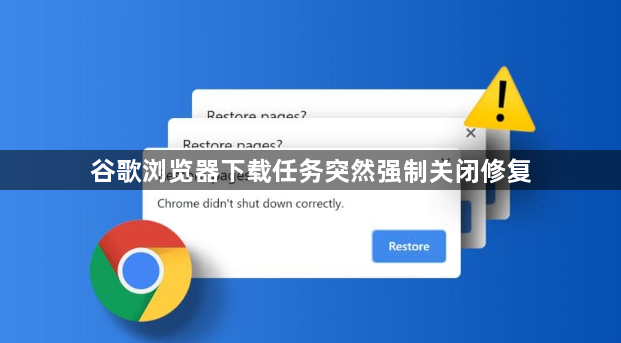
1. 检查网络连接
- 重启路由器和调制解调器,可拔掉电源等待10秒后再重新接通,以确保网络连接正常。
- 查看网络连接状态,若网络不稳定或中断,可能导致下载任务异常终止。可尝试切换网络,如从Wi-Fi切换到移动数据网络,然后重新发起下载任务。
2. 检查下载路径与权限
- 更改保存位置,进入Chrome设置(chrome://settings/),在“下载内容”板块将默认路径改为其他磁盘分区或文件夹,确保新路径有足够的空间和读写权限。
- 检查当前下载路径的权限,右键点击下载文件夹,选择“属性”,在“安全”选项卡中,查看当前用户是否具有“写入”权限,若没有,可点击“编辑”按钮进行添加。
3. 清除浏览器缓存和Cookie
- 在Chrome浏览器中,点击右上角的三个点图标,选择“更多工具”>“清除浏览数据”。
- 在弹出的窗口中,选择清除缓存的数据和有害文件,以及Cookie和其他网站数据,时间范围可以选择“过去一周”或“过去一个月”等,然后点击“清除数据”按钮。
4. 检查系统资源
- 按Ctrl+Shift+Esc组合键打开任务管理器,查看CPU、内存等资源使用情况。如果系统资源占用过高,可关闭一些不必要的程序或进程,以释放资源。
- 检查磁盘空间,确保磁盘空间充足,特别是下载文件所在磁盘分区。
5. 修复浏览器扩展程序问题
- 进入Chrome浏览器的扩展程序管理页面(chrome://extensions/),禁用一些可能影响下载的扩展程序,然后重新尝试下载任务。
- 如果怀疑某个扩展程序导致下载问题,可先卸载该扩展程序,再进行下载测试。

